'>

Ako je tipka razmaknice na tipkovnici prestaje raditi , mora da ste jako iznervirani. Ali nemojte se odricati nade. Tamo nećete zaglaviti s tim. U ovom ćemo vam obliku predstaviti kako popraviti neaktivni ključ razmaknice. Pročitajte kako biste saznali kako ...
Ispravci razmaknice ne rade:
- Provjerite značajku ljepljivih tipki
- Vratite upravljački program tipkovnice na stariju verziju
- Čisto instalirajte upravljački program tipkovnice
Popravak 1: Provjerite značajku ljepljivih tipki
Značajka Sticky Keys omogućuje vam da pritisnete jednu po jednu tipku za tipkovne prečace. Kao što je mnogo korisnika izvijestilo, onemogućavanje značajke Sticky Keys pomaže im spasiti razmaknicu natrag u život. Dakle, kad ustanovite da razmaknica ne funkcionira, prvo brzo rješenje koje možete pokušati je provjeriti ljepljive tipke.
1) Pritisnite Windows tipka + Ja pritisnite zajedno da biste otvorili prozor postavki.
Zatim se pomaknite prema dolje da biste pronašli i kliknite Jednostavnost pristupa .
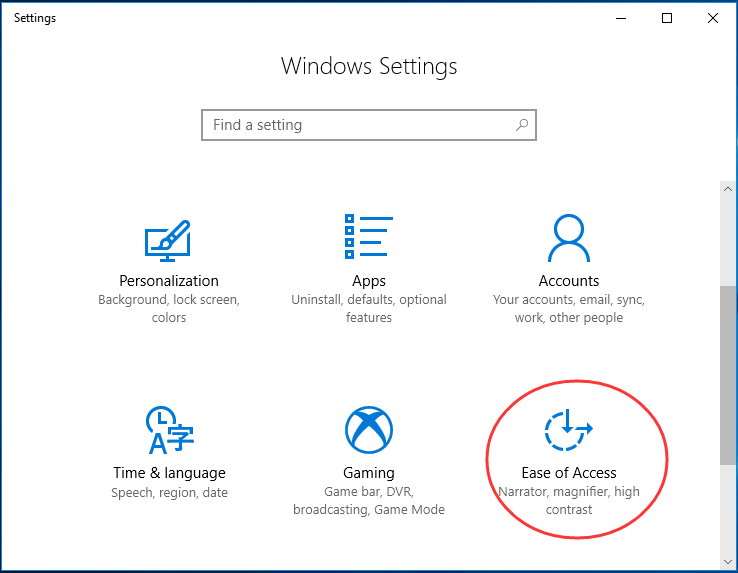
2) Kliknite Tipkovnica na lijevom oknu. Zatim provjerite ikonu ljepljivih tipki. Ako je na , postavi to isključiti .
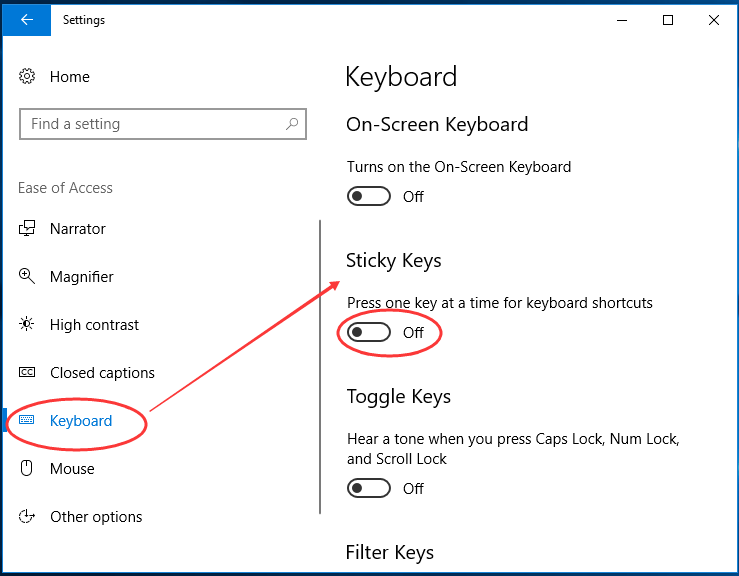
Ako nakon što ste osigurali da je značajka ljepljivih tipki onemogućena, još uvijek ne možete koristiti razmaknicu, isprobajte druge metode u nastavku. Pogreška neaktivnosti razmaknice vjerojatno je posljedica problema s upravljačkim programom. Vratite upravljački program na stariju verziju ili izvršite čistu instalaciju upravljačkog programa mnogim korisnicima pomaže riješiti problem. Možete to pokušati učiniti.
Popravak 2:Vratite upravljački program tipkovnice na stariju verziju
1) Pritisnite tipku Windows logotip tipka + x tipku za otvaranje izbornika za brzi pristup.
Zatim kliknite Upravitelj uređaja otvoriti ga.
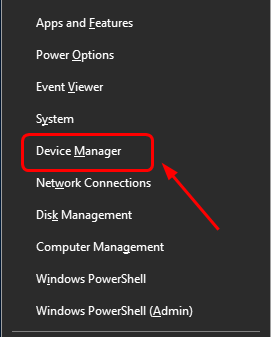
2) U skočnom prozoru Upravitelj uređaja pronađite i proširite Tipkovnice dijalog. Zatim desnom tipkom miša kliknite softver tipkovnice i odaberite Svojstva .
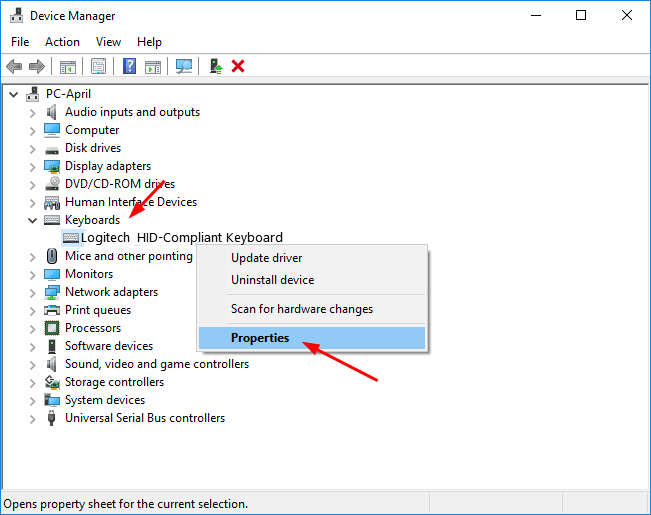
3) Odaberite prikaz Vozač okno. Zatim kliknite Vrati vozač ikona.
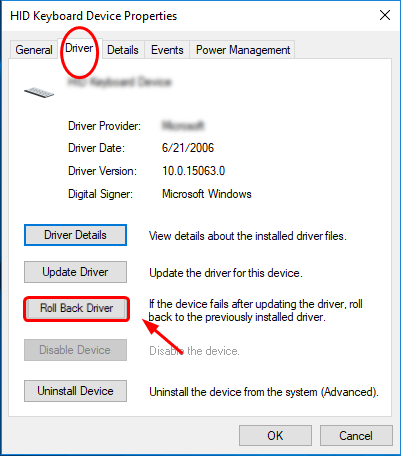
Bilješka: Ako je ikona vraćanja upravljačkog programa siva, možete odabrati preuzimanje upravljačke programe starije verzije s web mjesta proizvođača tipkovnice.
Metoda 3. Čisto instalirajte upravljački program tipkovnice
Ako nesrećom, vraćanjem upravljačkog programa tipkovnice i dalje ne možete vratiti razmaknicu natrag na posao, napravite je čistu instalaciju.
1) Slijedite korake 1) i 2) u Metodi 2 da biste otvorili Upravitelj uređaja prozor i pronađite upravljački program tipkovnice.
2) Desnom tipkom miša kliknite upravljački program tipkovnice. Zatim odaberite Deinstalirajte uređaj .
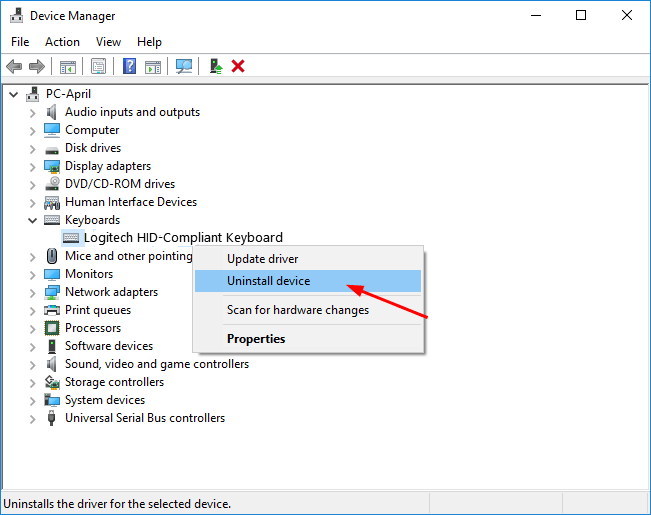
3) Ponovo pokrenite Windows 10 da biste Windowsu ponovno instalirali upravljački program tipkovnice.
Ako Windows nije ponovno instalirao upravljački program, najnoviji upravljački program možete preuzeti s web mjesta proizvođača tipkovnice. Ako nemate vremena, nemate strpljenja ili ako niste pametni za računalo, dopustite Vozač jednostavno onda vam pomoći. Pomoću nje možete se oprostiti od glavobolje i kašnjenja vozača zauvijek.
Driver Easy automatski će prepoznati vaš sustav i pronaći odgovarajuće upravljačke programe za njega. Ne morate točno znati na kojem sustavu radi vaše računalo, ne trebate riskirati preuzimanje i instaliranje pogrešnog upravljačkog programa i ne trebate brinuti hoćete li pogriješiti prilikom instalacije.
Možete automatski ažurirati upravljačke programe s bilo kojim BESPLATNO ili Za inačica Driver Easy. Ali s verzijom Pro potrebna su samo 2 klika (i dobivate punu podršku i 30-dnevno jamstvo povrata novca ):
4) preuzimanje datoteka i instalirajte Driver Easy.
5) Jednostavno pokrenite upravljački program i kliknite Skeniraj sada dugme. Zatim će Driver Easy skenirati vaše računalo i otkriti sve upravljačke programe.
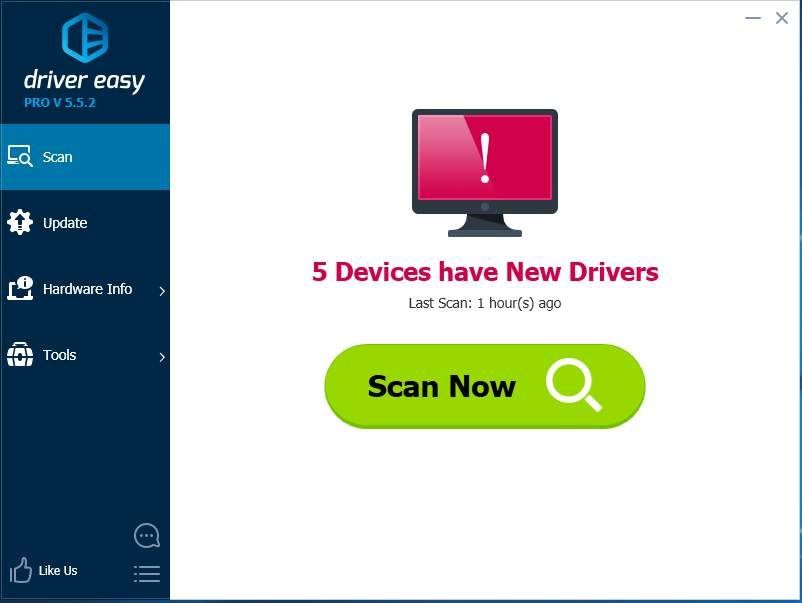
6) Klik Ažuriraj sve za automatsko preuzimanje i instaliranje ispravne verzije programa svi upravljačke programe koji nedostaju ili su zastarjeli u vašem sustavu (za to je potreban Pro verzija - od vas će se zatražiti nadogradnja kada kliknete Ažuriraj sve).
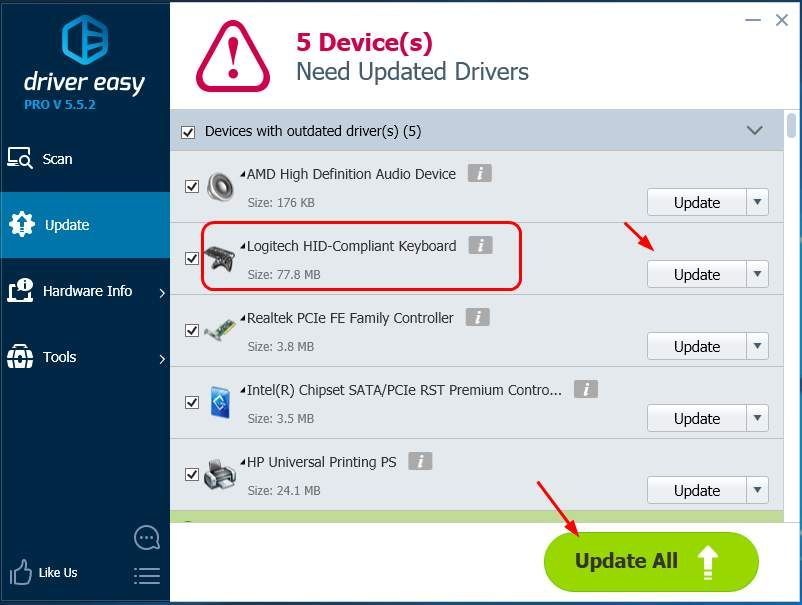
Bilješka : Možete to učiniti besplatno ako želite, ali djelomično je ručno.






